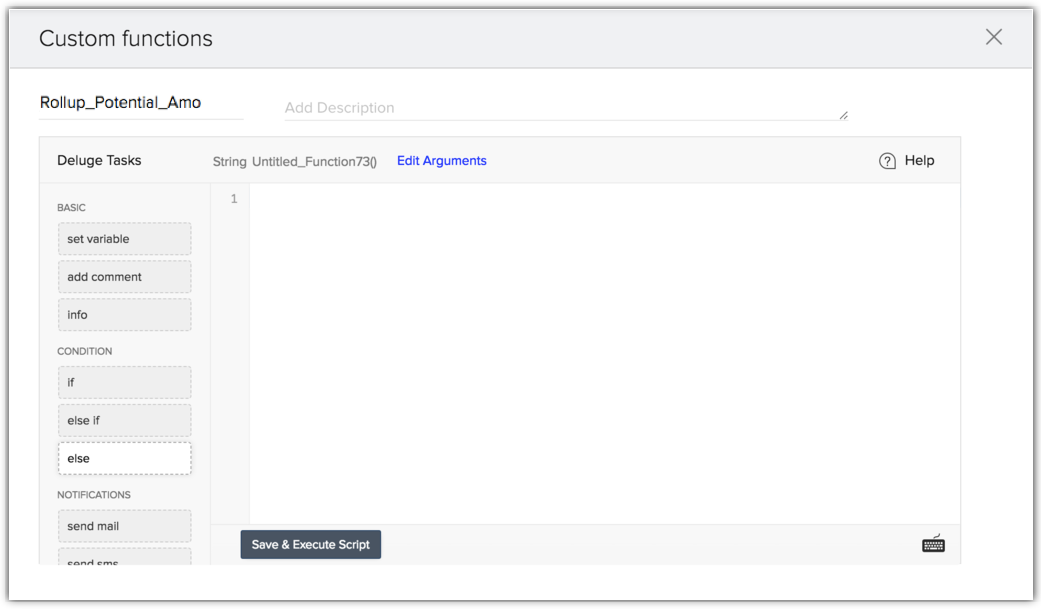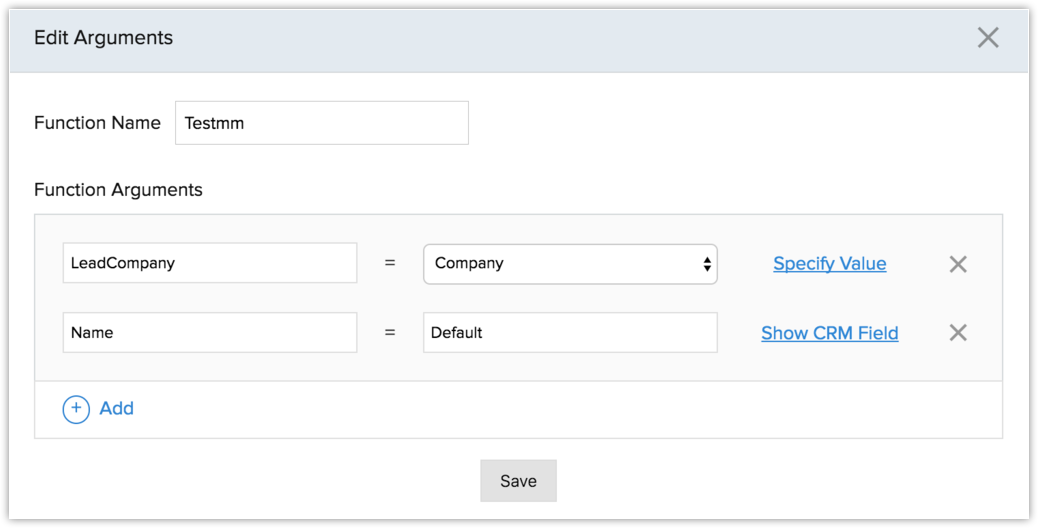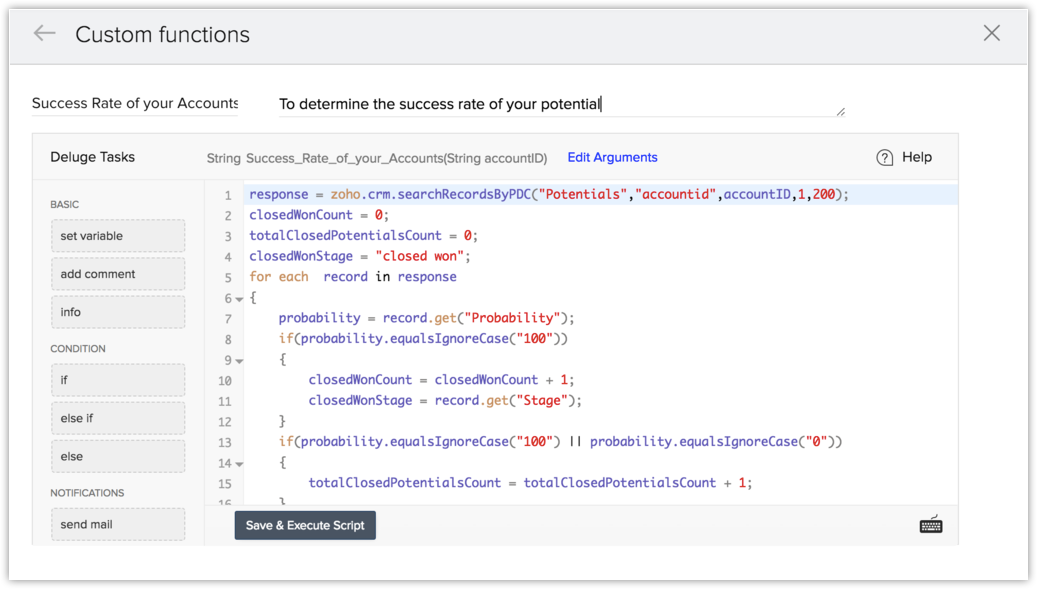Fonctions de programmation
Deluge (ou Data Enriched Language for the Universal Grid Environment) est un langage de script en ligne intégré dans Zoho Creator. Il vous permet d'ajouter différents types de logiques commerciales à la fonction et de la rendre plus puissante. La totalité de la couche base de données est abstraite et vous mapperez uniquement les arguments avec des champs, tout en éditant vos scripts dans Deluge. Voir également le Guide de référence de script Deluge
Public cible
- Les utilisateurs de CRM ayant des autorisations Manage Automation (Gérer l'automatisation)
- Les programmeurs ayant des connaissances en matière d'écriture de scripts Deluge
Disponibilité
Programmer des fonctions
La fonction de programmation avec Deluge Script comprend les trois étapes suivantes :
- Programmer une fonction.
- Associer une fonction à une règle de workflow.
- Tester l'intégration de la fonction.
Pour programmer une fonction
- Cliquez sur Setup (Configuration) > Automation (Automatisation) > Actions > Fonction.
- Dans la page Workflow Functions (Fonctions de workflow), cliquez sur Configure function (Configurer fonction).
- Dans la page Configure function (Configurer une fonction), cliquez sur le lien Write your own function (Écrire votre propre fonction).
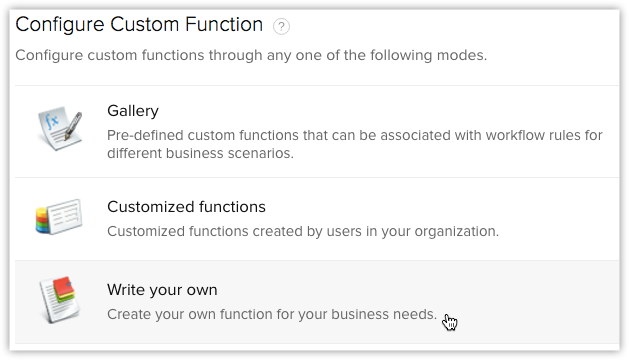
- Dans la page Fonctions personnalisées, procédez comme suit :
- Précisez le nom et la description de la fonction.
- Choisissez le module à associer à la fonction et cliquez sur le lien Edit Arguments (Modifier les arguments).
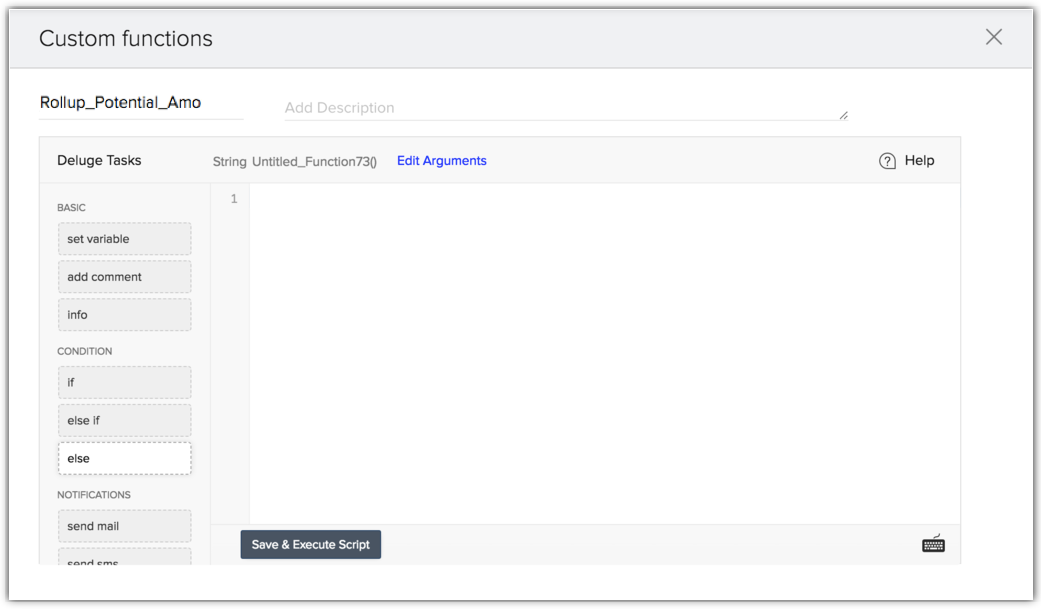
- Mappez ensuite l'argument avec le nom du champ ou la valeur personnalisée dans le module CRM.
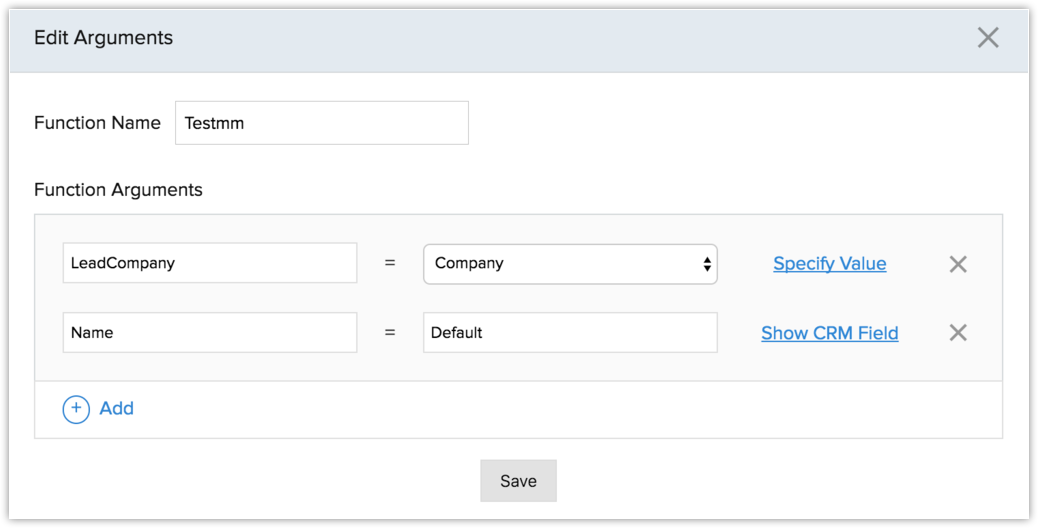
- Cliquez sur Done (Terminé).
- Définissez votre fonction dans l'éditeur Deluge Script. Cliquez sur Save & Execute Script (Enregistrer et exécuter le script) pour valider votre code.
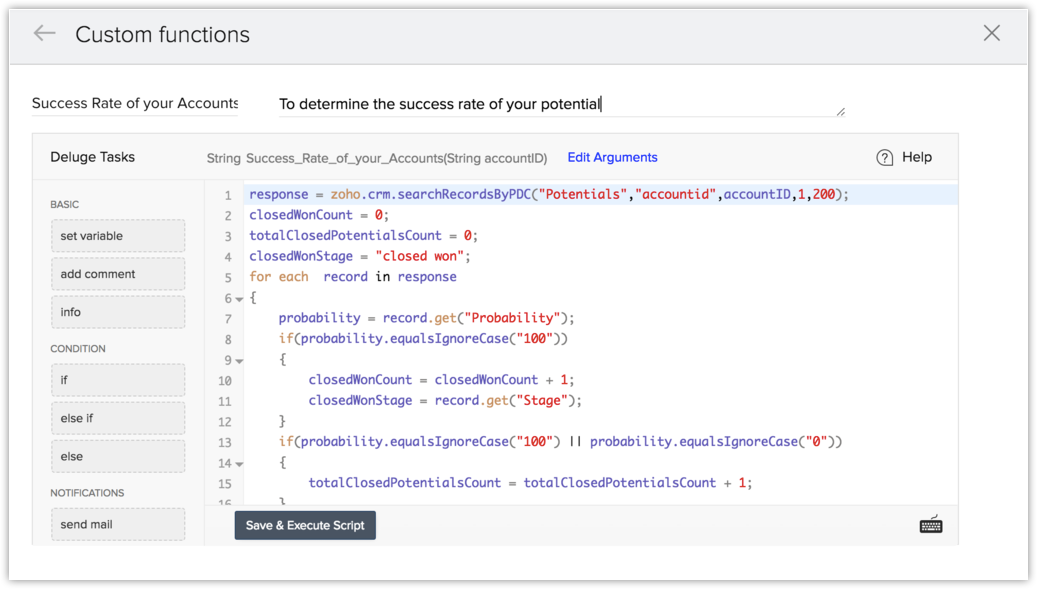
S'il n'y a pas d'erreur, votre script est prêt à être associé à la règle de workflow. - Cliquez sur Save (Enregistrer).
Pour associer une fonction à une règle de workflow
- Allez à Setup (Configuration) > Automation (Automatisation) > Workflow Rules (Règles de workflow).
- Dans la page Workflow Rules (Règles de workflow), cliquez sur Create Rule (Créer une règle).
- Dans l'onglet Create New Rule (Créer une règle), spécifiez les paramètres de la règle de workflow.
- Sélectionnez une fonction, sous Instant Actions (Actions instantanées).
- Maintenant, sélectionnez la fonction à déclencher.
- Cliquez sur Save (Enregistrer).
Pour tester l'intégration de la fonction
- Ajoutez des données de test dans CRM en fonction de vos critères de règle de workflow.
- Dans votre application, utilisez la fonction pour vérifier les données reçues de Zoho CRM.
- En cas d'erreur ou d'incohérence des données, modifiez le code de votre fonction dans Zoho CRM.
- Poursuivez ce test jusqu'à obtenir les données requises de Zoho CRM dans votre Application.
Remarques importantes
- Vous pouvez associer jusqu'à 6 fonctions (1 action instantanée et 5 actions programmées) par règle de workflow.
- Vous pouvez utiliser une fonction afin de transférer des données pour un maximum de 10 champs CRM de Zoho CRM vers des applications tierces.
- Vous pouvez utiliser une fonction afin de récupérer des données d'autres applications vers Zoho CRM.
- Vous devez mettre à jour le ticket d'API régulièrement, en fonction des limites des applications tierces.
- Vous ne recevrez pas de notification par e-mail si l'intégration de la fonction a cessé de fonctionner en raison d'un problème dans une API tierce.
- Si le processus échoue, la fonction envoie une première notification et le système Zoho CRM envoie une seconde notification après 15 minutes. Par la suite, le système n'envoie aucune notification pour ce déclencheur de workflow particulier.
- Si vous dépassez le nombre maximum par jour, le système n'envoie pas les notifications de fonctions restantes aux applications tierces et avertira l'administrateur de cette défaillance.
- Zoho CRM envoie aux applications tierces les données au format standard suivant pour les champs Date et Date Time (Date et heure) :
- Date : aaaa-MM-jj
- Date et Heure : aaaa-MM-jj hh:mm
Comprendre le générateur de script Deluge
Le générateur de script Deluge vous aide à programmer des fonctions dans l'interface utilisateur par glisser-déposer, et à exécuter la fonction dans CRM. Il vous permet de convertir la logique complexe de l'application en un simple code Deluge, sans que vous ayez à mémoriser la syntaxe et les fonctions des scripts Deluge. Il contient les éléments suivants :
- Code de script Deluge
- Tâches Deluge
- Conditions
- Divers
- Débogage
- Manipulation de liste
- Manipulation de mappage
- Données Web
- Manipulation XML
- Exécution de code
Liste des tâches Deluge
| Tâche Déluge | Objectif |
| Conditions | |
| Divers | |
| Débogage | |
| Manipulation de liste | |
| Manipulation de mappage | |
| Données Web | |
| Manipulation XML |
Exemple
Scénario métier : transférer le champ de montant vers le compte parent lorsque le statut du client potentiel passe à « Transaction conclue et clôturée »
Récapitulatif
Transférez le montant de chaque client potentiel (ayant le statut de transaction conclue et clôturée) dans le champ (personnalisé) Total Revenue (Total des recettes) du compte associé. Si le client effectue 10 paiements, vous pouvez visualiser le total des recettes à partir de la page Account (Compte), au lieu de créer un rapport reliant Clients potentiels et Comptes. En fonction des recettes générées par le client, vous pouvez par la suite classer les clients par type A, B ou C.
Étapes de programmation
void workflowspace.Rollup_the_Potential_Amount_to_Accounts(int AccountId, string SumUpField)
- void est le type de retour qui ne retournera rien
- workflowspace est l'espace de noms dans le créateur, à l'instar d'un dossier pour regrouper les fonctions
- Rollup_the_Potential_Amount_to_Accounts est le nom de la fonction
- AccountId est un paramètre contenant l'ID du compte dans CRM
- SumUpField est un autre paramètre qui contient le libellé du champ Account (Compte) dans lequel le montant de la somme est mis à jour lors du déclenchement de la règle de workflow.
{ accountID1 = (input.AccountId).toString();
- Ici, nous sommes en train de convertir l'ID de compte en chaîne
resp = zoho.crm.searchRecordsByPDC("Potentials", ("accountid"), accountID1);
- Intégrée dans Deluge Script, cette méthode permet d'obtenir les enregistrements par la recherche des valeurs de champs.
- Ici, nous avons spécifié la recherche du type d'enregistrement Potential rgw associant l'ID de compte à la valeur transmise sous forme de paramètre.
total = 0.0;
- Initialisation d'une variable locale pour calculer la somme des montants.
for each rec in resp
- Itération de tous les clients potentiels retournés par l'appel de méthode ci-dessus.
{
stage = (rec.get("Stage")).toLowerCase();
- Extraction de la valeur du champ Stage (Étape) pour chaque client potentiel.
if (stage.contains("won"))
- La vérification de la valeur d'étape contient le statut « won » (transaction conclue) pour chaque client potentiel. Si c'est vrai, il passe à la ligne suivante, sinon il passe au client potentiel suivant.
{
total = (total + (rec.get("Amount")).toDecimal());
- Passons maintenant à l'ajout de la valeur du champ amount (montant) à la variable locale
} }
updateResp = zoho.crm.updateRecord(("Accounts"), accountID1, { input.SumUpField : total });
}
- Cette méthode met à jour l'enregistrement dans CRM. Nous avons mentionné le type d'enregistrement Account (Compte), correspondant à l'ID de compte de champ dont la valeur est transmise avec la variable locale, qui contient actuellement la valeur de la somme.
Programme complet
void workflowspace.Rollup_the_Potential_Amount_to_Accounts(int AccountId, string SumUpField)
{
accountID1 = (input.AccountId).toString();
resp = zoho.crm.searchRecordsByPDC("Potentials", ("accountid"), accountID1);
info resp;
total = 0.0;
for each rec in resp
{
stage = (rec.get("Stage")).toLowerCase();
if (stage.contains("won"))
{
total = (total + (rec.get("Amount")).toDecimal());
}
}
updateResp = zoho.crm.updateRecord(("Accounts"), accountID1, { input.SumUpField : total });
}
Follow these steps to configure the function:
- Connectez-vous à Zoho CRM.
- Allez à Setup (Configuration) > Automation (Automatisation) > Workflow Rules (Règles de workflow).
- Sélectionnez Deals (Transactions) dans la liste déroulante Module. Entrez le nom et la description de la règle de workflow.
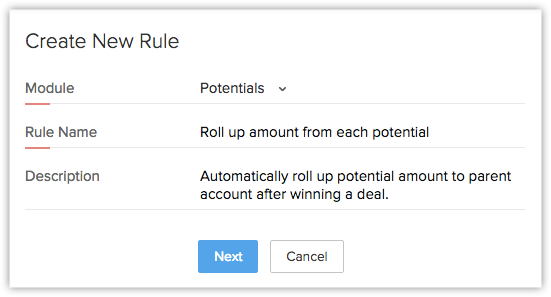
- Choisissez le moment auquel vous souhaitez exécuter cette règle. Sélectionnez l'option Create or Edit (Créer ou Modifier) pour l'exécution sur la base d'une action d'enregistrement.
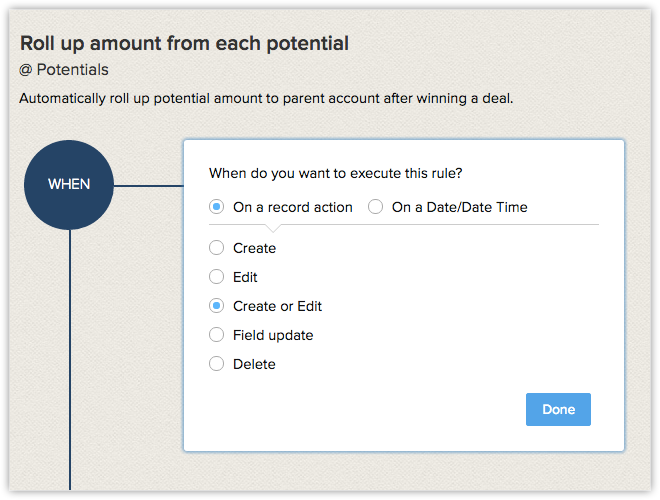
- Cliquez sur Done (Terminé).
- Choisissez les enregistrements pour lesquels vous souhaitez exécuter la règle. Sélectionnez l'option Records Matching the condition (Enregistrements correspondant aux conditions) et définissez les critères comme « Stage contains closed won » (L'étape contient un statut de transaction conclue et clôturée).
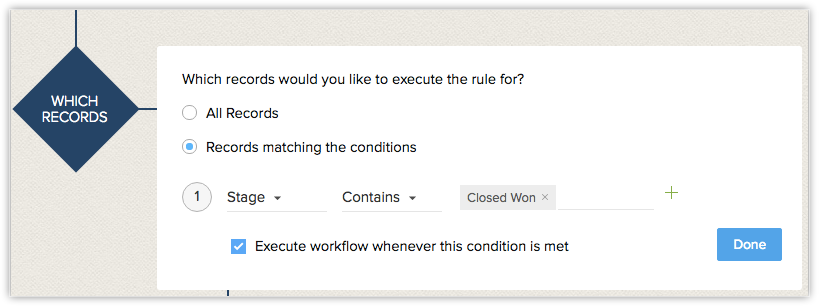
- Cliquez sur Done (Terminé).
- Choisissez maintenant une fonction comme Instant Action (Action instantanée)

- Dans la fenêtre contextuelle Configure function (Configurer une fonction), cliquez sur le lien Customized Functions (Fonctions personnalisées).
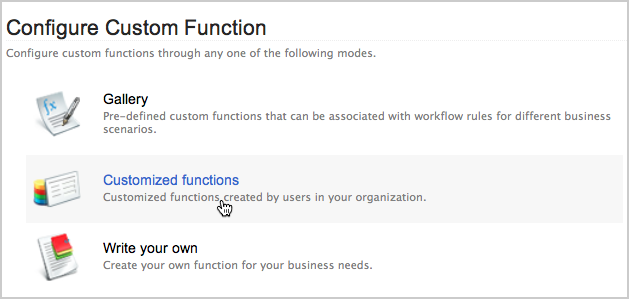
- Dans la page Customized Functions (Fonctions personnalisées), cliquez sur Configurer pour la fonction Roll-up Potential Amount to Account (Transférer le montant du client potentiel vers Compte).
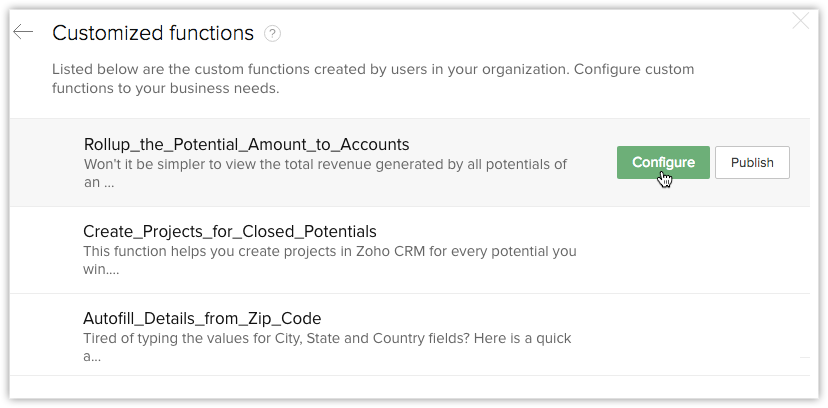
- Sélectionnez le module Potential (Client potentiel).
- Préciser les valeurs pour les arguments comme indiqué ci-dessous :
- AccountId : choisissez la colonne « AccountId » dans la liste des champs.
- SumUpField : spécifiez le champ défini pour la somme dans le module Accounts (Comptes).
- Cliquez sur le lien « Specify custom value » (Spécifier une valeur personnalisée) et tapez votre nom de champ.

- Enregistrez la configuration. Cette fonction mettra désormais à jour automatiquement la somme des recettes générées par tous les clients potentiels d'un compte dans le module Accounts.